A única situação que não queremos que aconteça é ter que perder algo que é realmente importante para você. Com isso dito, pode ser uma situação devastadora quando alguém roubou nosso Mac ou se simplesmente o perdemos, certo?
Depois de experimentar essa situação, a primeira coisa que você sentiria é desesperadora que ainda a encontraria. Quem sabe, o seu Mac já pode estar muito longe de você agora. No entanto, você sabe que ainda tem a chance de encontrar o seu Mac ou rastrear onde ele está?
De fato é verdade. Muitas pessoas que tendem a roubar algo, especialmente se forem oportunistas, não pensariam em desligar o seu Mac imediatamente. O que eles podem fazer é ir para algum lugar longe de você e tentar usar o Mac e conectar-se a uma conexão com a Internet.
Se for esse o caso, então Find My Mac poderá ajudá-lo a localizar o seu Mac roubado.
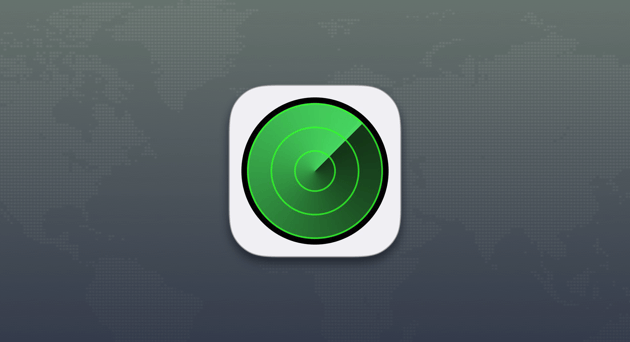
Conteúdo: Parte 1. Configurar Find My MacParte 2. Proteja seus arquivos e dados confidenciais em seu MacParte 3. Como localizar um Mac roubadoParte 4. Outras maneiras de rastrear seu Mac - não usando o Find My MacParte 5. Coisas para lembrar Parte 6. Conclusão
Parte 1. Configurar Find My Mac
Obviamente, é sempre uma ótima idéia estar preparado para o que acontecer no futuro. Portanto, é uma ótima idéia que você configure o Find My Mac no seu Mac apenas para garantir que você ainda tenha a chance de encontrá-lo, caso seja roubado ou perdido.
Para você configurar o Find My Mac, basta seguir as diretrizes abaixo.
1. Vá para o menu Apple e selecione Preferências do Sistema.
2. Depois de entrar, vá em frente e clique no painel do iCloud.
3. Se você ainda não está conectado ao iCloud no seu Mac, vá em frente e insira suas credenciais de login (nome do iCloud e sua senha).
4. No lado direito da tela, vá em frente e localize Find My Mac
5. Verifique se há uma marca de seleção ao lado.
6. Depois disso, pressione o botão Permitir.
É isso aí! Depois que o seu Mac for roubado, o iCloud Find My Mac poderá ajudar na localização do seu Mac.
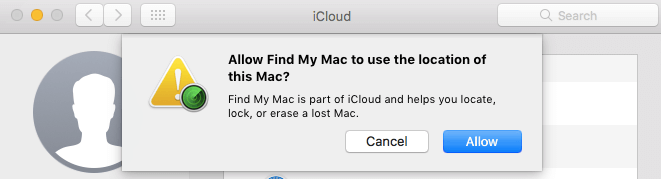
Parte 2. Proteja seus arquivos e dados confidenciais em seu Mac
Aqui está uma boa dica para você. Em qualquer caso em que você levaria o Mac para um local público, você deve primeiro proteger todos os seus dados confidenciais armazenados nele. Você pode fazer isso excluindo-os.
O que é altamente recomendável para você fazer isso é usar o iMyMac PowerMyMac's File Shredder. É o software que você pode realmente usar para você remova seus arquivos do seu Mac permanentemente para proteger sua privacidade. Uma vez que você usou esta ferramenta e seu Mac foi roubado, eles não poderão recuperar nenhum dado dele.
Isso permitirá que você escolha todos os arquivos que deseja destruir. Ele também tem a capacidade de destruir vários arquivos ao mesmo tempo. E os arquivos que você destruir serão substituídos para que ninguém consiga recuperar nada do seu Mac. Aqui está como usar o Shredder.
Etapa 1. Baixe, inicie o iMyMac PowerMyMac e selecione a opção Shredder
A primeira coisa que você precisa fazer é baixar o iMyMac PowerMyMac de seu site oficial em www.imymac.com. Depois disso, vá em frente e instale o programa no seu Mac.
Lance-o. No painel esquerdo da tela, você poderá ver uma lista de recursos que o PowerMyMac pode fazer. Nessa lista, selecione Shredder.

Etapa 2. Escolha o arquivo para destruir
Clique no "Adicionar ou arrastar arquivos" botão. Em seguida, o programa mostrará todos os arquivos que você possui no seu Mac. A partir dos arquivos mostrados na tela, vá em frente e escolha todos os arquivos que deseja destruir.
Aqui, você terá a opção de escolher seletivamente os arquivos que deseja remover permanentemente do seu Mac. Você também pode destruir um arquivo por vez, se desejar.
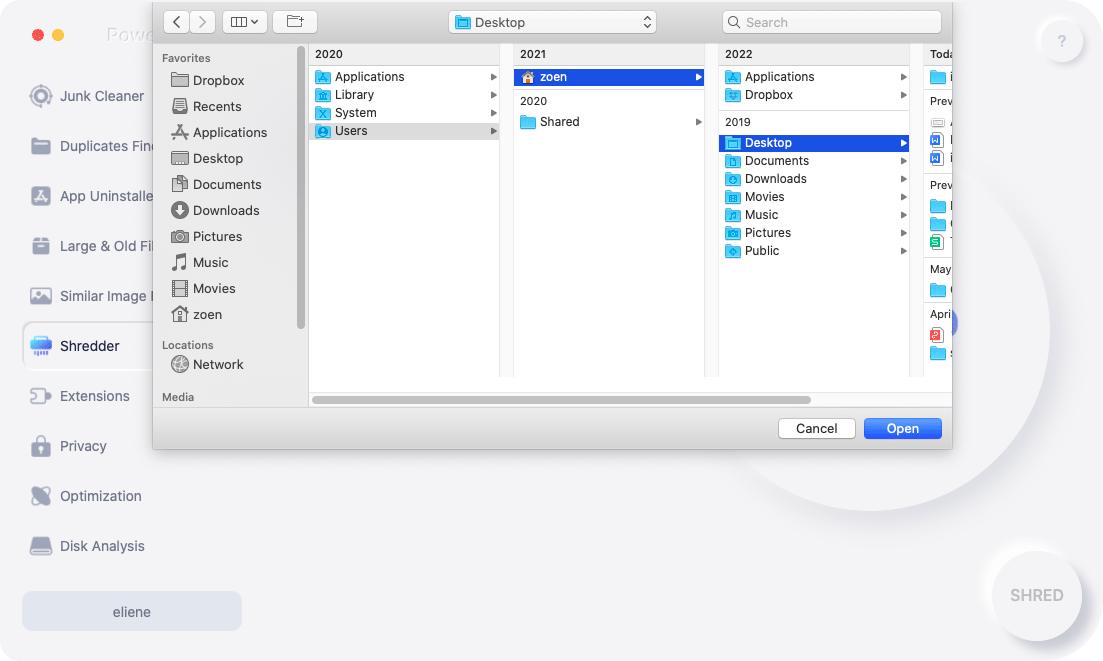
Etapa 3. Destruir os arquivos selecionados
Depois de escolher todos os arquivos que deseja destruir, vá em frente e simplesmente clique no botão “DESTRUIR” para começar a remover todos os seus arquivos completamente do seu Mac. Depois que todo o processo estiver concluído, não há como você recuperá-los no futuro.
As pessoas também lêem:Como excluir arquivos com segurança no MacComo formatar uma unidade flash no Mac
Parte 3. Como localizar um Mac roubado
Agora que você terminou de configurar a opção Localizar meu Mac no seu Mac e depois que ele é roubado, agora é possível localizar facilmente onde está.
Ao localizar o seu Mac roubado, você pode optar por usar outro PC ou Mac ou qualquer dispositivo que possa executar um navegador da web. Ou você também pode optar por usar o aplicativo Find My Mac usando seu iPod ou seu dispositivo iPhone.
Se você optar por usar outro Mac ou qualquer outro PC para localizar o Mac, você terá uma autenticação de dois fatores ativada. E a outra é que você pode usar outro dispositivo que está realmente registrado em sua conta.
Depois disso, siga em frente e siga estas diretrizes.
Rastreando seu Mac usando um navegador da Web
1. Vá em frente e inicie qualquer navegador da web no seu PC.
2. Depois disso, vá em frente e acesse o iCloud.com.
3. Em seguida, vá em frente e digite seu ID Apple e sua senha.
4. No dispositivo que você está usando, vá em frente e clique no botão "Permitir".
5. Depois de ter o código de seis dígitos, vá em frente e insira esses códigos na caixa.
6. Se, em qualquer caso, o PC que você estiver usando não for seu, vá em frente e selecione “Não Confie”. Isso é para você garantir que ninguém poderá fazer login na sua conta sem ter esses códigos.
7. Quando a nuvem principal aparecer na tela, vá em frente e clique em "Localizar iPhone".
8. No menu "Todos os dispositivos", vá em frente e clique no seu MacBook. Quando o seu Mac estiver online ou conectado a uma rede Wi-Fi, você poderá ver um mapa na tela e a localização do seu Mac. Você também verá o período de tempo em que o “Find My Mac” está confirmado nesse local.
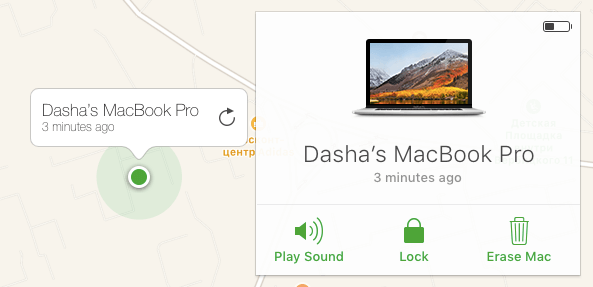
Depois de executar todas essas etapas, você poderá ver na tela três opções diferentes que você pode fazer para recuperar o seu Mac.
1. Tocar um som - Essa opção é aplicável se você perceber que o seu Mac ainda está perto de você, pois isso permitirá que ele toque um som que você possa ouvir. Também pode ser uma maneira de assustar quem levou o seu Mac por causa desse alerta. Bloquear - Esta opção permitirá que o seu Mac seja bloqueado, para que o ladrão não possa ter acesso ao seu Mac, a menos que tenha seu código de acesso de seis dígitos. Apagar - Esta opção é sua última opção. Você pode usá-lo se, de qualquer forma, já perder a esperança de encontrar o seu Mac. Ao fazer essa opção, ele apagará todos os dados que o seu Mac possui.
Rastreando seu Mac roubado usando o iPhone
1. Inicie o aplicativo Find iPhone no seu dispositivo iPhone.
2. Em seguida, vá em frente e faça login na sua conta do iCloud.
3. Em seguida, vá em frente e toque no seu MacBook na lista de dispositivos na tela.
4. Veja se há um mapa na sua tela. Se isso acontecer, significa que encontrou o seu Mac.
5. Depois disso, vá em frente e toque no MacBook localizado no meio da tela.
6. Depois disso, você também terá as mesmas opções que pode fazer como usar um navegador da Web - Apagar, Bloquear, Reproduzir som.
Parte 4. Outras maneiras de rastrear seu Mac - não usando o Find My Mac
Se, em qualquer caso, você não foi capaz de configurar o Find My Mac no seu MacBook, não há como localizar o seu Mac usando os métodos mencionados anteriormente.
Mas não se preocupe, pois existem outros serviços online que informam o endereço de e-mail do seu dispositivo. Se, em qualquer caso, você se conectou a qualquer endereço de e-mail e está conectado ao seu Mac, ele obterá o endereço IP do seu Mac. Aqui estão algumas maneiras de encontrar o endereço IP de alguns serviços.
1.Caixa de depósito
(1) Vá em frente e vá para o dropbox.com usando um navegador. (2) Depois disso, vá em frente e faça login nas suas credenciais. (3) Em seguida, vá em frente e clique na imagem da sua conta, localizada no canto superior direito (4) Depois disso, vá em frente e toque em Configurações (5), vá em frente e clique na guia Segurança. (6) Em seguida, vá em frente e role para baixo até chegar a "Dispositivos". (7) Vá em frente e procure o seu MacBook na lista exibida na tela. (8) Em seguida, aponte o cursor do mouse no ícone “i” em “Atividade mais recente”. Ele mostrará o endereço IP do seu Mac.
2.Facebook
(1) Vá em frente e faça login na sua conta do Facebook em qualquer navegador da Web em qualquer dispositivo. (2) Em seguida, clique na seta para baixo localizada na barra de ferramentas. (3) Depois disso, vá em frente e selecione Configurações. (4) escolha Configurações e segurança localizadas na barra lateral do lado esquerdo da tela. (5) Depois disso, vá em frente e verifique a lista “onde você se conectou” para ver se há uma indicação que diz “Ativo agora ”. Nesse caso, vá em frente e passe o cursor do mouse para ver o seu endereço IP.
3. Gmail
(1) Use qualquer navegador da Web e vá para gmail.com para fazer login na sua conta do Gmail. (2) Depois de fazer login, vá em frente e role para baixo até chegar ao final das mensagens na caixa de entrada. (3) Em seguida, vá em frente e clique na guia "Detalhes", localizada na opção "Última atividade da conta". (4) Em seguida, um endereço IP será exibido na tela em uma nova guia. Este endereço IP permitirá que você saiba onde sua conta foi acessada recentemente.
Parte 5. Coisas para lembrar
1.Relatório à Polícia
Depois que o Find My Mac foi bem-sucedido na localização do seu dispositivo Mac, você deve procurar um policial. Embora você possa pensar que pode recuperar seu Mac por conta própria, mas também deve considerar que quem o pegou não o devolve com facilidade. Então, o que você precisa fazer é ir à polícia e deixá-los ir e recuperar o seu Mac.
2.Verifique no seu e-mail
Se a pessoa que pegou o seu Mac o soltou quando roubava de você, é provável que consertem o problema indo a um centro de serviço da Apple. Se isso acontecer, a Apple enviará um e-mail para que você o confirme sobre o reparo. Depois de receber o e-mail, entre em contato com a Apple imediatamente para que eles saibam que o seu Mac que receberá um reparo é seu e foi roubado.
3. Tome as precauções necessárias
Sabemos que perder o seu Mac é uma coisa horrível que pode acontecer com você, além de perder todos os seus dados. É por isso que você precisa fazer backup de todos os dados armazenados no seu Mac e depois usar o iMyMac File Shredder para remover esses arquivos permanentemente no seu Mac. Dessa forma, todos os seus dados confidenciais não serão acessados quando o seu Mac for roubado.
Parte 6. Conclusão
O Find My Mac é realmente uma boa ajuda para todos os usuários de Mac nesse tipo de situação. Usar o Find My Mac poderá ajudá-lo a localizar seu Mac roubado facilmente.
O mesmo ocorre com o Shredder de arquivos do iMyMac. É por isso que você deve criar o hábito de fragmentar seus dados antes de levar o Mac ao público, para que, no caso de essa situação ocorra, todos os seus dados estejam sãos e salvos. Obviamente, considere fazer o backup deles antes de rasgá-los.



